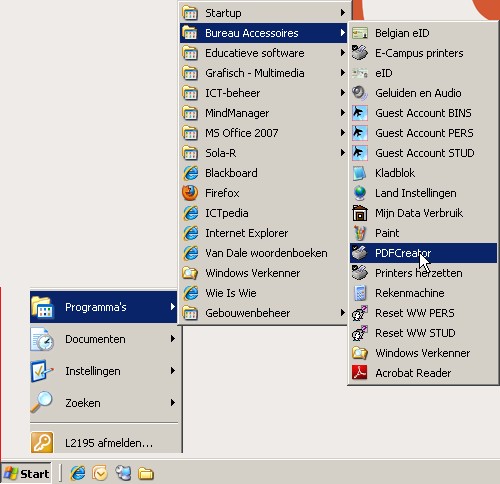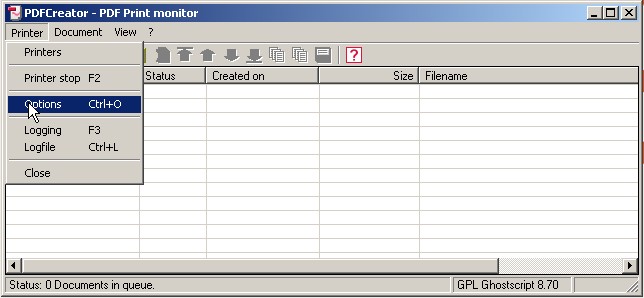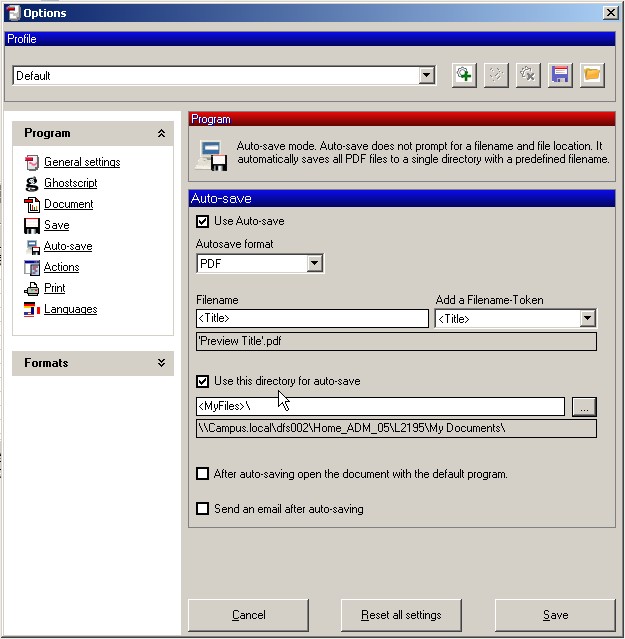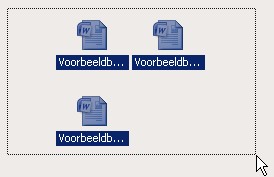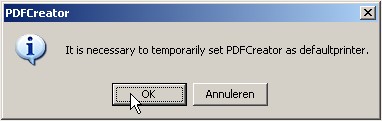PDF: Adobe Acrobat DC: verschil tussen versies
Naar navigatie springen
Naar zoeken springen
Geen bewerkingssamenvatting |
Geen bewerkingssamenvatting |
||
| Regel 3: | Regel 3: | ||
In sommige situaties is het handig meerdere bestanden tegelijk naar pdf om te zetten. | In sommige situaties is het handig meerdere bestanden tegelijk naar pdf om te zetten. | ||
Dit kan simpel gebeuren via het programma ‘PDFCreator’. Dit programma kan je vinden onder het menu ‘Start’ > ‘Programma’s’ > ‘Bureau accessoires’ | Dit kan simpel gebeuren via het programma ‘PDFCreator’. | ||
Dit programma kan je vinden onder het menu ‘Start’ > ‘Programma’s’ > ‘Bureau accessoires’ | |||
*'''Open PDFCreator via het menu ‘Start’ > ‘Programma’s’ > ‘Bureau Accessoires’ > PDFCreator.''' | *'''Open PDFCreator via het menu ‘Start’ > ‘Programma’s’ > ‘Bureau Accessoires’ > PDFCreator.''' | ||
[[Afbeelding:1_OpenPDFCreator.jpg]] | |||
*'''Open de optie via het menu ‘Printer’ > ‘Opties’.''' | *'''Open de optie via het menu ‘Printer’ > ‘Opties’.''' | ||
[[Afbeelding:2_Open menu opties.jpg]] | |||
| Regel 19: | Regel 24: | ||
Klik op ‘Save’ om de gewijzigde opties op te slaan en het venster te sluiten.''' | Klik op ‘Save’ om de gewijzigde opties op te slaan en het venster te sluiten.''' | ||
[[Afbeelding:3_Autosave.jpg]] | |||
*'''Selecteer alle bestanden die je wil omzetten naar pdf.''' | *'''Selecteer alle bestanden die je wil omzetten naar pdf.''' | ||
[[Afbeelding:4_Bestanden selecteren.jpg]] | |||
*'''Sleep de geselecteerde bestanden naar het PDFCreator kader.''' | *'''Sleep de geselecteerde bestanden naar het PDFCreator kader.''' | ||
[[Afbeelding:5_Default printer wijzigen.jpg]] | |||
*'''PDFCreator vraagt de toestemming om tijdelijk de pdfwriter als standaard printer in te stellen. Selecteer 'OK' om dit te bevestigen''' | *'''PDFCreator vraagt de toestemming om tijdelijk de pdfwriter als standaard printer in te stellen. Selecteer 'OK' om dit te bevestigen''' | ||
[[Afbeelding:6_Verwerking.jpg]] | |||
Versie van 3 jun 2010 17:08
Meerdere Word bestanden tegelijk omzetten naar pdf
In sommige situaties is het handig meerdere bestanden tegelijk naar pdf om te zetten.
Dit kan simpel gebeuren via het programma ‘PDFCreator’.
Dit programma kan je vinden onder het menu ‘Start’ > ‘Programma’s’ > ‘Bureau accessoires’
- Open PDFCreator via het menu ‘Start’ > ‘Programma’s’ > ‘Bureau Accessoires’ > PDFCreator.
- Open de optie via het menu ‘Printer’ > ‘Opties’.
- In dit venster kan je een groot aantal opties aanpassen.
Belangrijkste is de optie ‘Auto-save’ die toelaat de pdf documenten automatisch op te slaan met een specifieke bestandsnaam in een vooraf bepaalde map.
Klik op ‘Save’ om de gewijzigde opties op te slaan en het venster te sluiten.
- Selecteer alle bestanden die je wil omzetten naar pdf.
- Sleep de geselecteerde bestanden naar het PDFCreator kader.
- PDFCreator vraagt de toestemming om tijdelijk de pdfwriter als standaard printer in te stellen. Selecteer 'OK' om dit te bevestigen
- PDFCreator begint met de verwerking en omzetting van de opgegeven documenten.
De statusbar geeft aan wanneer het volledige proces voltooid is. (bv. ‘Status: 0 Documents in queue.’)
De geconverteerde bestanden kan je standaard terugvinden in de map ‘Mijn Documenten’.